如何删除页眉上的一道横线(删除Word页眉方法)
最佳答案
大家好,筱雅来为大家解答以上问题。如何删除页眉上的一道横线(删除Word页眉方法)很多人还不知道,现在让我们一起来看看吧!
想必大家现在对于win10如何删除页眉上的一道横线方面的信息都是比较想了解的吧,那么针对于删除Word页眉箭头方法方面的信息,筱雅自然是收集了一些相关方面的信息,那么如果您感兴趣的话,可以看下下面筱雅为大家收集到与如何删除页眉上的一道横线(删除Word页眉方法)相关的信息吧。
相关推荐

Word 页眉冒出一条横线,选不中、删不掉,该如何处理呢?
今天给大家分享几个好办法!
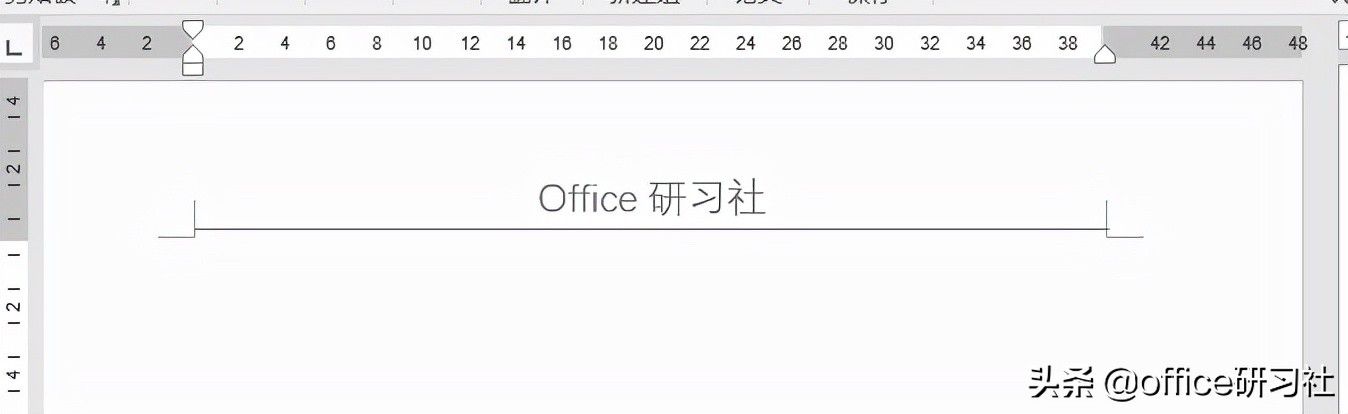
1、清除格式
首先双击页眉处,进入编辑状态,单击【开始】-【字体】-【清除所有格式】,这样就可以把横线去掉了,缺点是会把页眉格式一同清除。
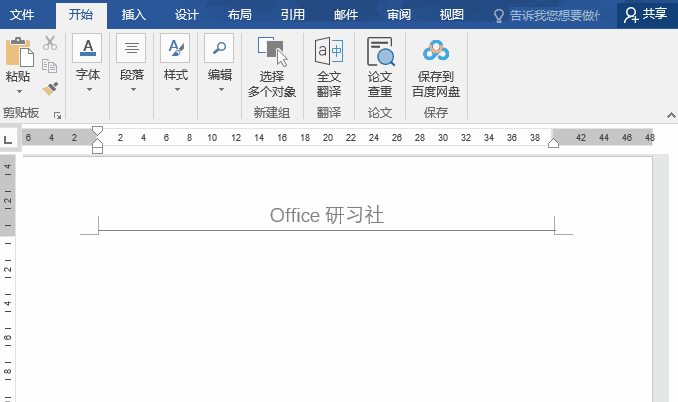
2、快捷键清除
快捷键【Ctrl+Shift+N】可以一键清除所有格式
先进入编辑状态,然后按快捷键【Ctrl+Shift+N】即可。
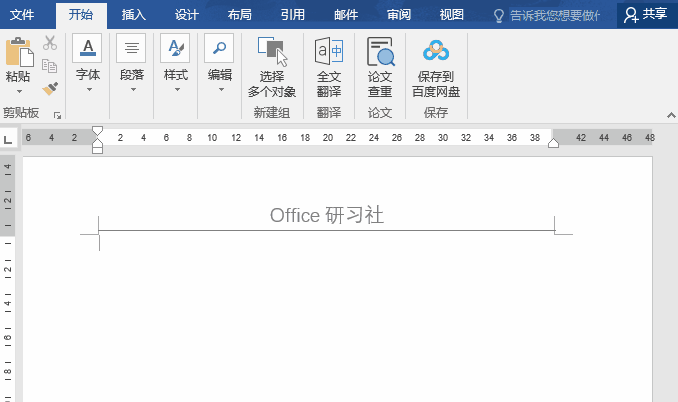
3、删除下边框
首先进入页面编辑状态,全选内容,单击【开始】-【段落】-【边框】-【边框和底纹】-取消下框线,这样不仅可以删掉横线还可以保留页眉格式。

4、永久删除横线
如果你有每次输入页眉内容都出现横线的困扰,那么这个操作将为你打开新世界的大门!
首先进入页眉编辑状态,单击【开始】-【样式】-【应用样式】-【修改】,在【格式】中选择【边框】,取消下框线-单击【确定】-选择【基于该模板的新文档】,最后单击【确定】即可。

以上就是今天分享的Word干货技巧,你学废了吗?
其他答案:
win10如何删除页眉上的一道横线(删除Word页眉箭头方法)
删除Word页眉箭头方法_Word
99%的人还看了
相关文章
版权申明
本文"如何删除页眉上的一道横线(删除Word页眉方法) ":http://www.qudanhao.com/n/7688.html 内容来自互联网,请自行判断内容的正确性。若本站收录的信息无意侵犯了贵司版权,请给我们来信(19581529@qq.com),我们会及时处理和回复
